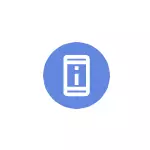
Sa teagasc seo, tá sé sonraithe conas a fheiceáil ar an seoladh MAC ar an gcéad dul síos ar an bhfón le OS Android glan, ansin ar Samsung Galaxy Sordphones, chomh maith le roinnt faisnéise breise a d'fhéadfadh a bheith úsáideach. Ar ábhar comhchosúil: conas an seoladh MAC a fháil amach i Windows 10.
- Seoladh MAC ar Android Pure
- Conas a fháil amach an MAC Seoladh Samsung Galaxy
Conas an seoladh MAC a fheiceáil ar an bhfón Android le glan
Ar an gcéad dul síos breathnú ar an seoladh MAC ar an gcóras glan Android ar cheann de na leaganacha is déanaí. Más i do chás beidh na míreanna roghchlár beagán difriúil, is dócha, de réir analaí, is féidir leat teacht ar an mír agus ar do ghléas:
- Téigh go dtí na socruithe - faoin bhfón.
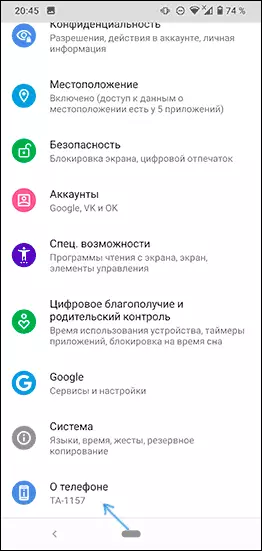
- Scrollaigh tríd an leathanach faisnéise teileafóin síos, ansin feicfidh tú an seoladh MAC Wi-Fi agus seoladh MAC Bluetooth do Android.
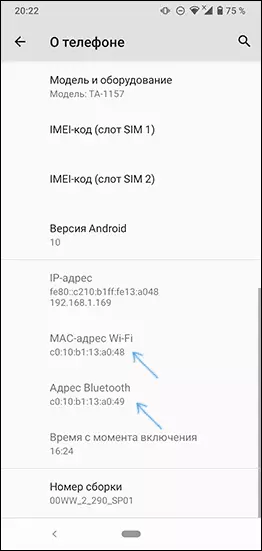
Aire: Má fheiceann tú an inscríbhinn sna míreanna atá ag teastáil, ciallaíonn sé go bhfuil modúil Wi-Fi nó Bluetooth faoi mhíchumas.
Deis eile chun an seoladh MAC a fhoghlaim tá Wi-Fi ar Android sna suíomhanna - Líonra agus Idirlín - Wi-Fi - Brúigh an cnaipe Socruithe ag an líonra reatha a bhfuil tú ceangailte.
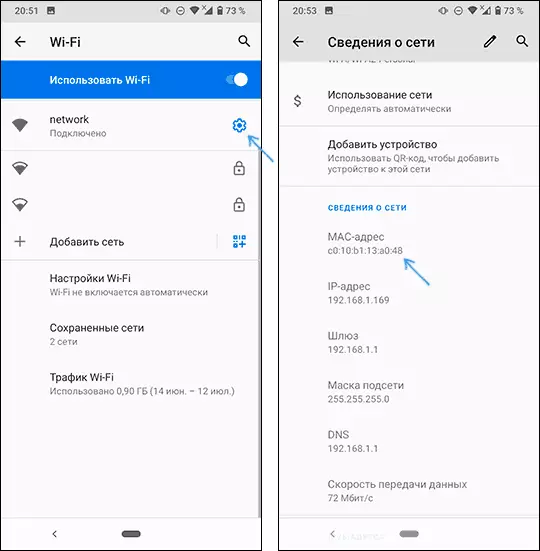
Beidh ar an gcéad scáileán eile sa fhaisnéis líonra cliceáil "Casta" agus an seoladh MAC reatha a fheiceáil.
Seoladh MAC ar Smartphone Samsung Galaxy
Is féidir leat an seoladh MAC a fháil amach freisin ar fhóin Samsung Réaltra beagnach mar an gcéanna leis an leagan roimhe seo, ach tá roinnt gnéithe ann. Sa leagan bunúsach, beidh ort na céimeanna seo a leanas a dhéanamh:
- Téigh go dtí na socruithe - faisnéis ghutháin.
- Cliceáil "Stádas" agus ar an gcéad scáileán eile is féidir leat seoladh MAC Wi-Fi agus an seoladh Bluetooth a fheiceáil (chomh maith le seoladh MAC Ethernet do mhúnlaí aonair an ghutháin). Má fheiceann tú an inscríbhinn "Níl sé ar fáil", ansin tá an modúl gan sreang comhfhreagrach faoi mhíchumas agus ba chóir a chumasú chun seoladh fisiciúil an ghléis líonra a fheiceáil.
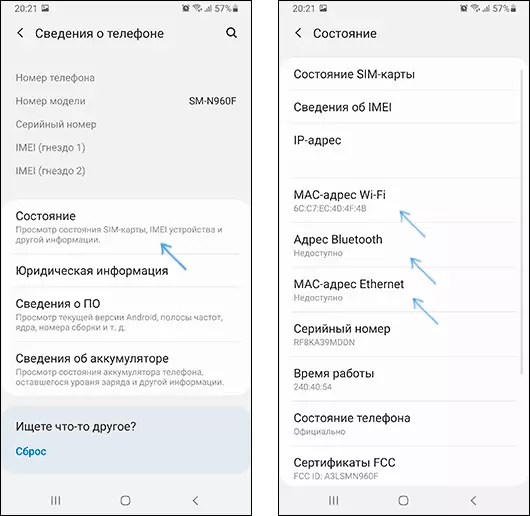
Mar sin féin, is féidir le haon nuance tarlú ar Samsung Galaxy: Más rud é sna suíomhanna - naisc - Wi-fi - an cnaipe Socruithe den líonra Wi-Fi atá ann faoi láthair sa mhír "MAC Seoladh Cineál" suiteáilte "Seoladh MAC Randomized" (Athrú Uathoibríoch Mac seoltaí nuair a dhéantar an ceangal, uaireanta is féidir é a tionchar diúltach ag an gcobhsaíocht nasctha), ní fhéadfaidh an seoladh ó na socruithe a bheith ag teacht leis an seoladh iarbhír Wi-Fi.
Sa chás seo, chun an seoladh MAC iarbhír an ghutháin a fháil amach, sna paraiméadair Wi-Fi, cliceáil ar an gcnaipe ar dheis ag an mbarr, roghnaigh "Casta" agus scrollaigh síos an leathanach thíos, an seoladh MAC ar an bhfón a bheidh sonraithe faoi láthair.

Ag deireadh gné eile: Más féidir leat dul go dtí na suíomhanna do ródaire Wi-Fi, ansin ansin, sa liosta cliant, taispeántar liosta na bhfeistí atá ceangailte leis an nóiméad reatha, de ghnáth lena gcuid seoltaí MAC agus uaireanta leis an Ainmnigh gur féidir leat a chinneadh cad a bhaineann leis an bhfeiste leis an bhfeiste.
